Cách sao lưu tin nhắn Zalo trên máy tính và khôi phục
Trong bài viết này Gteltsc sẽ cung cấp cho bạn hướng dẫn chi tiết về cách sao lưu tin nhắn Zalo trên máy tính và khôi phục chúng khi cần thiết. Ngoài ra, chúng tôi cũng sẽ giải đáp một số câu hỏi thường gặp liên quan đến việc sao lưu và khôi phục dữ liệu Zalo trên máy tính. Hãy cùng tìm hiểu nhé!
Hướng dẫn sao lưu tin nhắn Zalo trên máy tính
Bước 1: Truy cập tùy chọn dữ liệu trên Zalo máy tính
- Tại giao diện Zalo trên máy tính, chúng ta nhấn vào biểu tượng bánh răng cưa ở cạnh trái giao diện.
- Tiếp đến người dùng nhấn vào mục Dữ liệu.
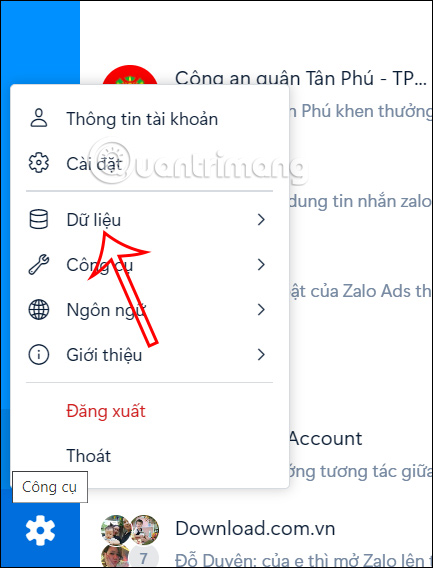
Sau đó hiển thị các tùy chọn cho dữ liệu Zalo trên máy tính, chúng ta nhấn vào Xuất dữ liệu.
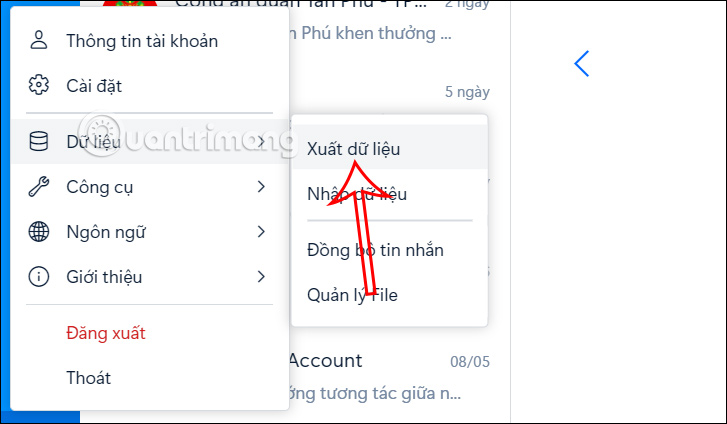
Bước 2: Chọn loại dữ liệu muốn sao lưu
- Lúc này hiển thị giao diện thiết lập dữ liệu trên Zalo máy tính.
- Tại đây bạn có thể lựa chọn loại dữ liệu nào mà mình muốn sao lưu trên Zalo.
- Nếu bỏ dữ liệu thì bỏ tích tại dữ liệu đó.
- Mỗi một loại dữ liệu sẽ đều có dung lượng khi tiến hành sao lưu và tổng dung lượng dữ liệu cho tài khoản Zalo của bạn.
- Nếu dung lượng sao lưu dữ liệu tương đối lớn thì quá trình xuất dữ liệu trên Zalo và nhập dữ liệu tương đối lâu.
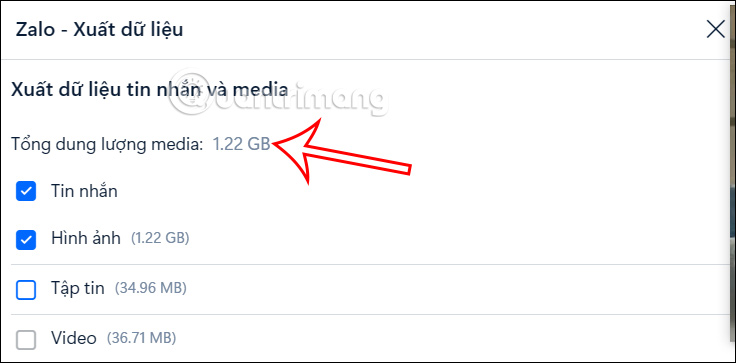
Bước 3: Chọn thư mục lưu trữ và xuất dữ liệu
- Tiếp đến bên dưới là thiết lập thư mục lưu trữ tập tin sao lưu tin nhắn trên Zalo này.
- Nếu muốn đổi nơi lưu trữ thì nhấn bạn nhấn vào nút Thay đổi.
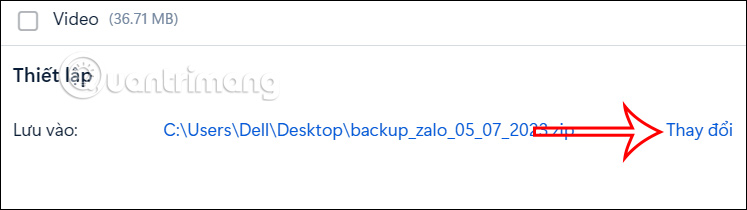
Để hoàn tất quá trình chúng ta nhấn vào nút Xuất dữ liệu ở bên dưới. Dữ liệu Zalo được nén lại và lưu dưới dạng tập tin file zip.
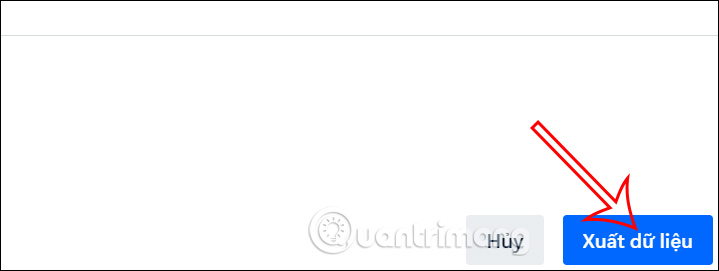
Sau đó quá trình xuất dữ liệu trên Zalo được tiến hành với từng giai đoạn khác nhau. Bạn có thể kiểm tra các giai đoạn đó trên Zalo.
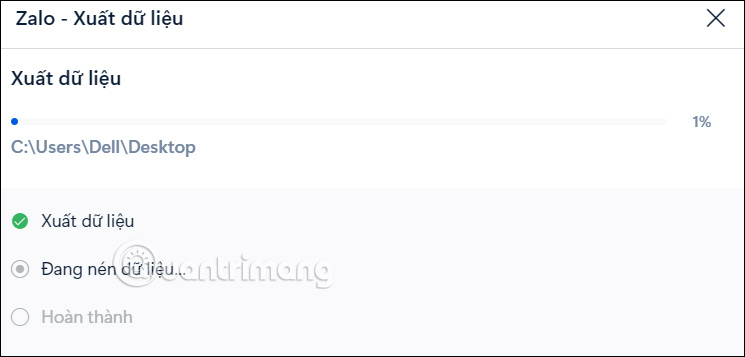
Bước 4:
Ngay khi quá trình sao lưu dữ liệu kết thúc, người dùng sẽ nhìn thấy tập tin sao lưu dữ liệu trên Zalo lưu trong thư mục mà bạn chọn.
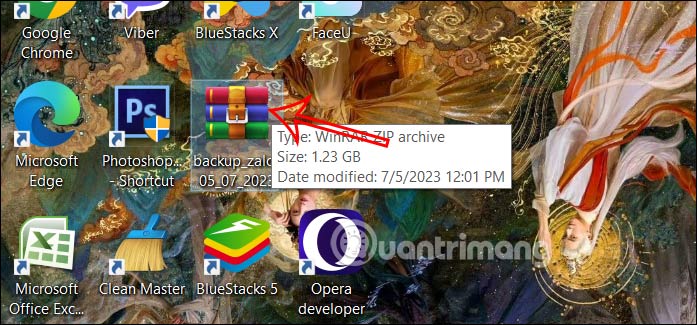
Hướng dẫn khôi phục tin nhắn trên Zalo máy tính
Nếu bạn có nghi ngờ rằng tài khoản Zalo của mình đang bị theo dõi bởi thiết bị khác, bạn có thể kiểm tra lịch sử đăng nhập của tài khoản để đảm bảo an toàn cho thông tin cá nhân. Để làm được điều này, bạn có thể thực hiện các bước sau:
Bước 1: Trên giao diện chính của Zalo, bạn nhấn vào biểu tượng bánh răng cưa ở góc phải trên cùng để mở Cài đặt.
Bước 2: Tại cửa sổ cài đặt, bạn chọn “Lịch sử đăng nhập” để xem danh sách các lần đăng nhập vào tài khoản Zalo của bạn.
Bước 3: Tại đây, bạn có thể xem các thông tin về lần đăng nhập gần nhất vào tài khoản Zalo của mình, bao gồm cả địa chỉ IP và thiết bị được sử dụng. Nếu bạn thấy có một hoặc nhiều đăng nhập không phải của bạn, có thể là do tài khoản Zalo của bạn đã bị hack hoặc đang bị theo dõi từ xa.
Bước 4: Nếu bạn nghi ngờ rằng tài khoản Zalo của mình đang bị theo dõi, bạn có thể tiến hành đăng xuất từ xa bằng cách chọn “Đăng xuất” trong danh sách lịch sử đăng nhập. Bây ài khoản Zalo của bạn sẽ được đăng xuất từ thiết bị đó mà không cần phải truy cập trực tiếp vào thiết bị đó.
Bước 1: Sau khi hoàn tất sao dữ liệu Zalo trên máy tính thì việc khôi phục lại sẽ rất đơn giản. Tại giao diện chính, bạn chọn mục Cài đặt (biểu tượng răng cưa) rồi chọn Dữ liệu sau đó bạn chọn Nhập dữ liệu.
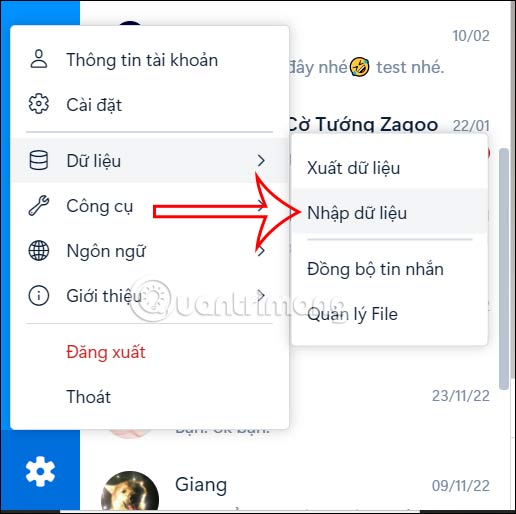
Bước 2: Giao diện Nhập dữ liệu của Zalo sẽ xuất hiện, bạn chỉ cần chọn mục Chọn file sau đó tìm tới nơi lưu tập tin dữ liệu Zalo mà bạn đã tạo.

Bước 3: Sau khi tải tập tin sao lưu tin nhắn, bạn chọn Nhập dữ liệu để tiến hành khôi phục tin nhắn.
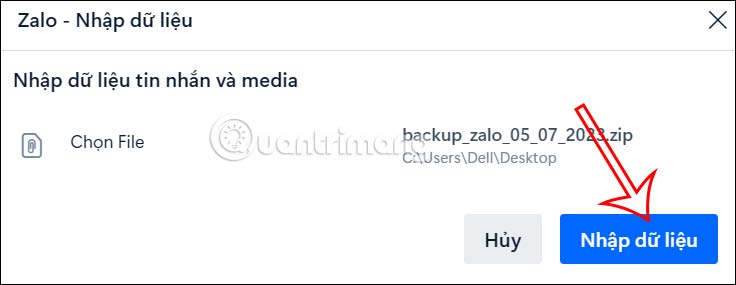
Bước 4: Lúc này bạn chỉ cần đợi cho quá trình khôi phục dữ liệu Zalo hoàn tất là có thể lấy lại toàn bộ dữ liệu sao lưu trên Zalo.
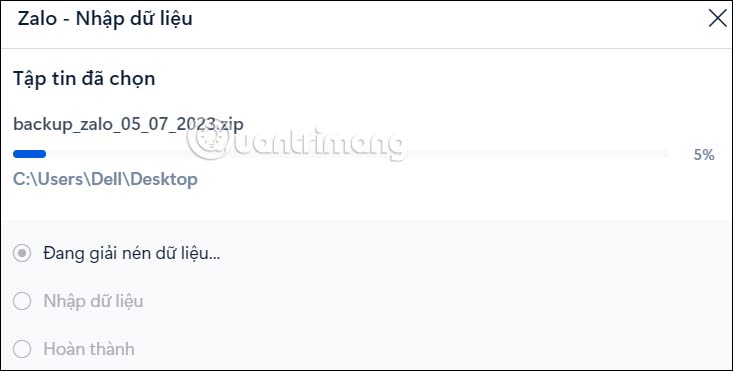
FAQ về sao lưu tin nhắn Zalo trên máy tính và khôi phục
Dữ liệu nào được sao lưu trên Zalo máy tính?
Khi sao lưu dữ liệu Zalo trên máy tính, bạn có thể lựa chọn các loại dữ liệu sau:
| Loại dữ liệu | Mô tả |
|---|---|
| Tin nhắn | Bao gồm tất cả các cuộc trò chuyện, tin nhắn văn bản, hình ảnh, video, tệp đính kèm,… |
| Danh bạ | Danh sách bạn bè, thông tin liên hệ,… |
| Hồ sơ | Thông tin cá nhân, ảnh đại diện, trạng thái,… |
| Lịch sử cuộc gọi | Lịch sử cuộc gọi thoại và video trên Zalo. |
Kết luận
Như vậy Gteltsc đã hướng dẫn chi tiết về cách sao lưu tin nhắn Zalo trên máy tính và khôi phục chúng khi cần thiết. Việc sao lưu dữ liệu Zalo trên máy tính giúp bạn bảo vệ thông tin cá nhân, tiết kiệm thời gian và thuận tiện khi cần thiết. Đồng thời, chúng tôi cũng đã giải đáp một số câu hỏi thường gặp liên quan đến việc sao lưu và khôi phục dữ liệu Zalo trên máy tính. Hy vọng rằng bài viết sẽ hữu ích cho bạn trong việc quản lý dữ liệu Zalo của mình. Hãy áp dụng ngay để đảm bảo an toàn thông tin và dữ liệu của bạn.
Bài viết cùng chủ đề
-

Cách xóa tài khoản Facebook vĩnh viễn trên điện thoại, máy tính
-

Cách tạo thiệp chúc mừng sinh nhật trên Zalo mới nhất 2024
-
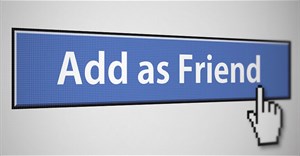
Cách xem lời mời kết bạn đã gửi trên Facebook
-

Cách xem những người bạn đã chặn (block) trên Facebook
-

Cách cài đặt bật chế độ Theo dõi Facebook điện thoại thoại & máy tính
-
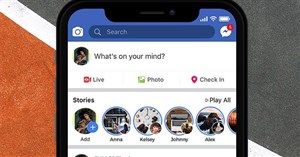
Hướng dẫn cách Tải và Lưu Story của người khác trên Facebook





Chia sẻ ý kiến của bạn